Tämä opas sisältää vaiheittaiset ohjeet jakojen (jaettujen kansioiden) siirtämiseen toiseen asemaan ja jakopolun muuttamiseen Windows-käyttöjärjestelmässä.
Järjestelmänvalvojana saatat joutua jossain vaiheessa lisäämään uuden levyn Windows File Serveriin, koska olet käynnissä tila loppuu olemassa olevalla levyllä ja siirtää sitten kaikki jaetut kansiot oikeuksineen uuteen levy.
Tässä prosessissa siirretään kaikki jaetut kansiot, mukaan lukien niiden alikansiot, tiedostot ja käyttöoikeudet, uuteen sijaintiin ja muutetaan sitten jakopolkua.
Koska minun oli useita kertoja siirrettävä jaetut tiedostot toiselle levylle niiden suojausoikeuksien joukossa, päätin kirjoittaa tämän oppaan vaiheilla, joita tein sen tekemisessä, jotta voisin auttaa muita käyttäjiä, jotka haluavat tehdä sen sama.
Jaetun kansion ja sen lupien siirtäminen toiselle levylle Windows Serverissä ja Windows 11/10 Prossa.
Muutama tieto ennen kuin jatkat alla:
- Ensimmäinen vaihe jaetun kansion siirtämiseksi toiseen asemaan on kopioida jaetut kansiot oikeuksineen uuteen asemaan. Käytän tähän tehtävään ROBOKOPIA -komentoa, koska kopiointi Windowsin Resurssienhallinnan kautta ei toimi kunnolla ja on hidasta.
- Muita luotettavia ohjelmia, joita voit käyttää osakkeiden KOPIOINTIIN/SIIRTÄMISEEN, ovat Freefilesync, Synkronointi, Gs Richcopy 360.
- Jos haluat käyttää Windowsin Resurssienhallinnan kopiota jakojen siirtämiseen/kopioimiseen, sinun tulee huomioida, että kun kopioimalla tai siirtämällä objektin toiselle NTFS-taltiolle, objekti perii uuden käyttöoikeudet kansio/taltio. Jos haluat muokata tätä toimintaa säilyttääksesi objektin alkuperäiset käyttöoikeudet, sinun on muokattava rekisteriä alla olevien ohjeiden mukaisesti (lähde) ennen kopioinnin tekemistä. *
* Huomautus: Jos haluat käyttää ROBOCOPYa tai jotain muuta yllä lueteltua ohjelmaa kopioimiseen/siirtämiseen, sinun ei tarvitse muokata rekisteriä:
1. Avaa rekisterieditori ja siirry tähän avaimeen:
- HKEY_CURRENT_USER\SOFTWARE\Microsoft\Windows\CurrentVersion\Policies\tutkimusmatkailija
2. Oikealla painikkeella päällä tutkimusmatkailija näppäintä ja valitse Uusi > DWORD (32-bittinen) arvo.
3. Nimeä uusi arvo "ForceCopyAclwithFile"
4. Avaa nyt äskettäin luotu arvo ja aseta sen arvotiedot arvoon 1.
5. Sulje Rekisterieditori ja uudelleenkäynnistää tietokone.
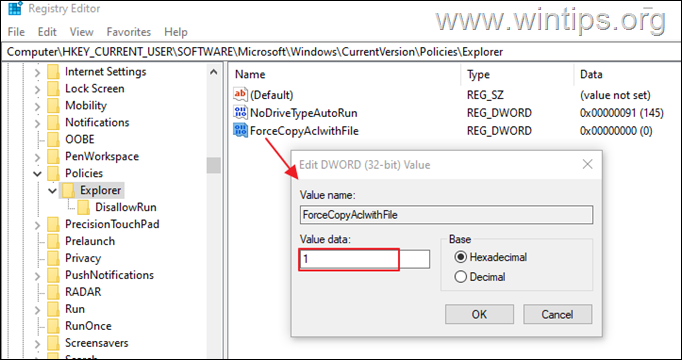
Vaihe 1. Kopioi osuudet uuteen asemaan ROBOCOPY-käyttöliittymän avulla.
Kopioi jaettu kansio ja sen sisältö sen luvalla toiselle levylle Robocopylla:
1. Avata Komentorivi järjestelmänvalvojanaja kopioi jaettu kansio uudelle asemalle seuraavalla komennolla:*
- ROBOCOPY C:\JAETTU LÄHDE-KANSIJO D:\KOHDEKANSIO /KOPIOINTI /MIR /R: 5 /W: 10
* Huomautuksia:
1. Korvaa yllä olevassa komennossa "JAETTU LÄHDE-KANSIJO" sen kansion nimellä, jonka haluat kopioida toiselle asemalle, ja "KOHDEKANSIO" kirjoita kansion nimi.
2.Yllä oleva komento kopioi valitun kansion alikansioineen ja tiedostoineen,kaikkine tiedoineen (tiedot, attribuutit, aikaleimat, NTFS-käyttöoikeusluettelo (ACL), omistajatiedot ja tarkastus tiedot), peilaa hakemistopuun, yrittää 5 kertaa uudelleen tiedostoilla, joita ei kopioida, ja odottaa 10 sekuntia välillä yrittää uudelleen.
esim. Kopioi kansio "Share01" asemasta "C:\" asemaan "D:\", anna seuraava komento:
- ROBOCOPY C:\Share01 D:\Share01 /COPYALL /MIR /R: 5 /W: 10
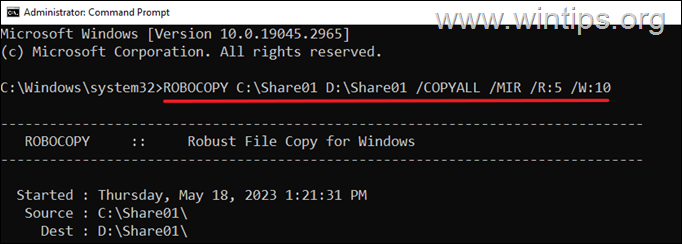
2. Odota, että kopiointi on valmis, ja siirry sitten seuraavaan vaiheeseen.
Vaihe 2. Vaihda asemakirjain jakopolussa.
Kun kopioit kaikki tarvitsemasi kansiot uuteen asemaan, jatka jaetun kansion polun asemakirjaimen muokkaamista rekisterissä.
1. Avaa Rekisterieditori ja siirry tähän sijaintiin:
- HKEY_LOCAL_MACHINE\SYSTEM\CurrentControlSet\Services\LanmanServer\Shares
2. Oikeassa ruudussa tuplaklikkaus "Jaettu kansio" -arvossa.
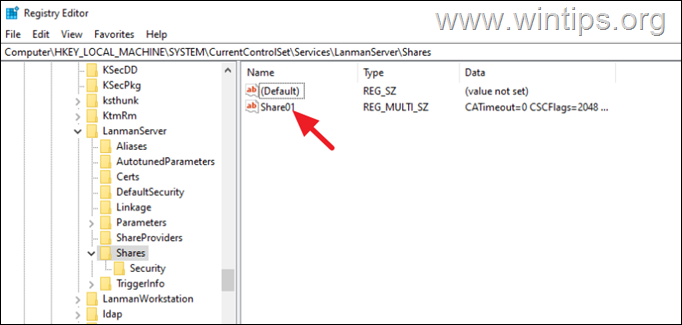
3. "Polku" -kenttään, muuta aseman kirjain uuden levyn kirjaimella ja napsauta OK. (Vaihda esimerkiksi "C" arvoksi "D", jos tiedot on siirretty "D"-asemaan, kuten tässä esimerkissä).
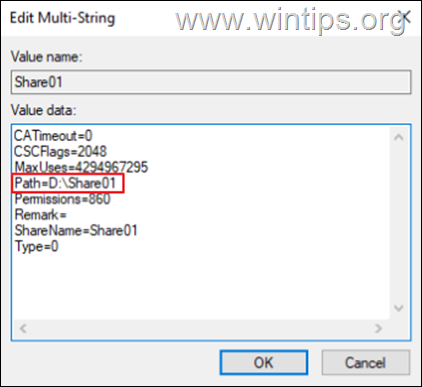
4. Sulje rekisterieditori ja uudelleenkäynnistää tietokone ottaaksesi muutoksen käyttöön. *
* Huomautus: Jos et jostain syystä voi käynnistää tietokonetta uudelleen, uudelleenkäynnistää "Palvelin"-palvelu.
5. Uudelleenkäynnistyksen jälkeen käyttäjien pitäisi pystyä käyttämään uuden aseman jakoja.
6. Jos kaikki on kunnossa, poista jaettu kansio vanhasta sijainnistaan ja olet valmis!*
* Huomautus: Suosittelen, että ennen poistamista suoritat Robocopy-komennon vielä kerran varmistaaksesi, että kaikki tiedostot on siirretty uuteen paikkaan.
Se siitä! Kerro minulle, jos tämä opas on auttanut sinua jättämällä kommenttisi kokemuksestasi. Tykkää tästä oppaasta ja jaa se auttaaksesi muita.